Добавянето на фонови изображения и видеа може да придаде ново измерение на твоя филм. Независимо дали искаш да разкажеш визуална история или елегантно да представиш информация, изборът на правилните фонове е решаващ. В това ръководство ще ти покажем как да използваш iMovie ефективно, за да добавиш различни фонове на твоите проекти. Нека да започнем!
Най-важни заключения
- Фоновете могат значително да подобрят визуалното качество на твоето видео.
- Можеш да избираш между интерактивни карти, органични фонове и различни стилови средства.
- Работата със слоеве е възможна, за да се постигнат привлекателни визуални ефекти.
Стъпка 1: Избор на фонове
Отвори iMovie и зареди проекта си. За да избереш фонове, кликни горе в менюто на точката „Фонове“. Там ще намериш различни шаблони, които можеш да използваш. С мишката можеш да прелистиш фоновете и да получиш преглед на различните опции. Така ще можеш бързо да решиш кой фон е най-подходящ за твоя проект.
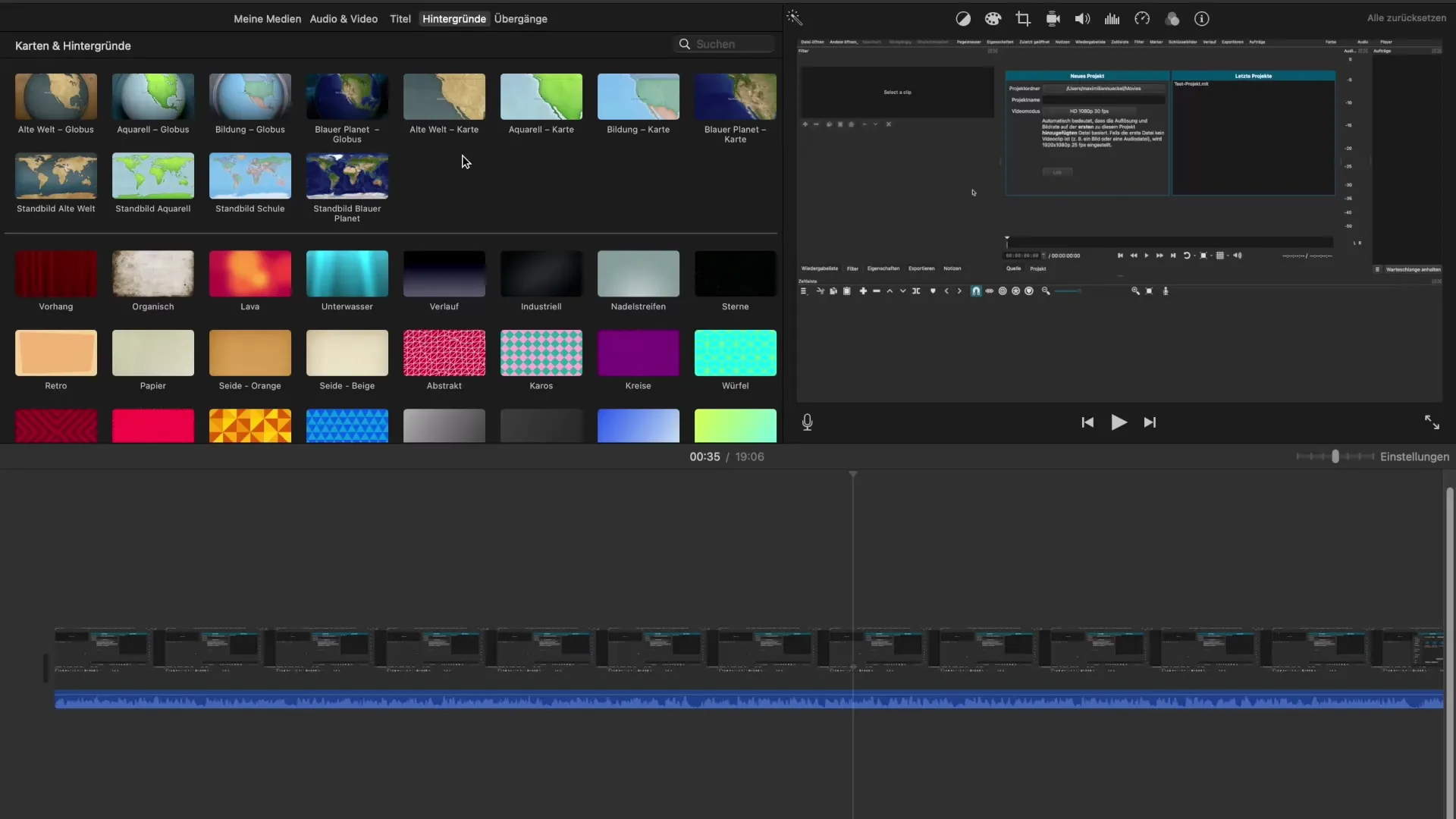
Стъпка 2: Добавяне на фон
След като намериш фон, който ти харесва, можеш да го плъзнеш директно в проекта си. Задръж мишката и плъзни фона на желаното място в хронологията си. Имаш възможност да избереш къде да поставиш фона – пред, зад или над видеото си. Това ти позволява да създадеш креативни преходи и да придадеш на филма си повече дълбочина.
Стъпка 3: Настройка на фонове
За да настроиш фон по-точно, iMovie предлага различни опции за настройка. Кликни на фона и провери настройките. При интерактивните фонови карти, като например карта на света, можеш да промениш маршрута от една точка до друга. Избери начален пункт и въведи маршрут, за да покажеш визуално къде се осъществява пътуването.
Стъпка 4: Използване на маршрути и анимации
Кликни на интерактивната карта и въведи начален пункт, например „Оберхаузен“, и след това крайна точка като „Ню Йорк“. Можеш да наблюдаваш как преходът между тези две точки се анимира. Тази функция е особено ценна, когато например искаш визуално да представиш пътувания или други преживявания.
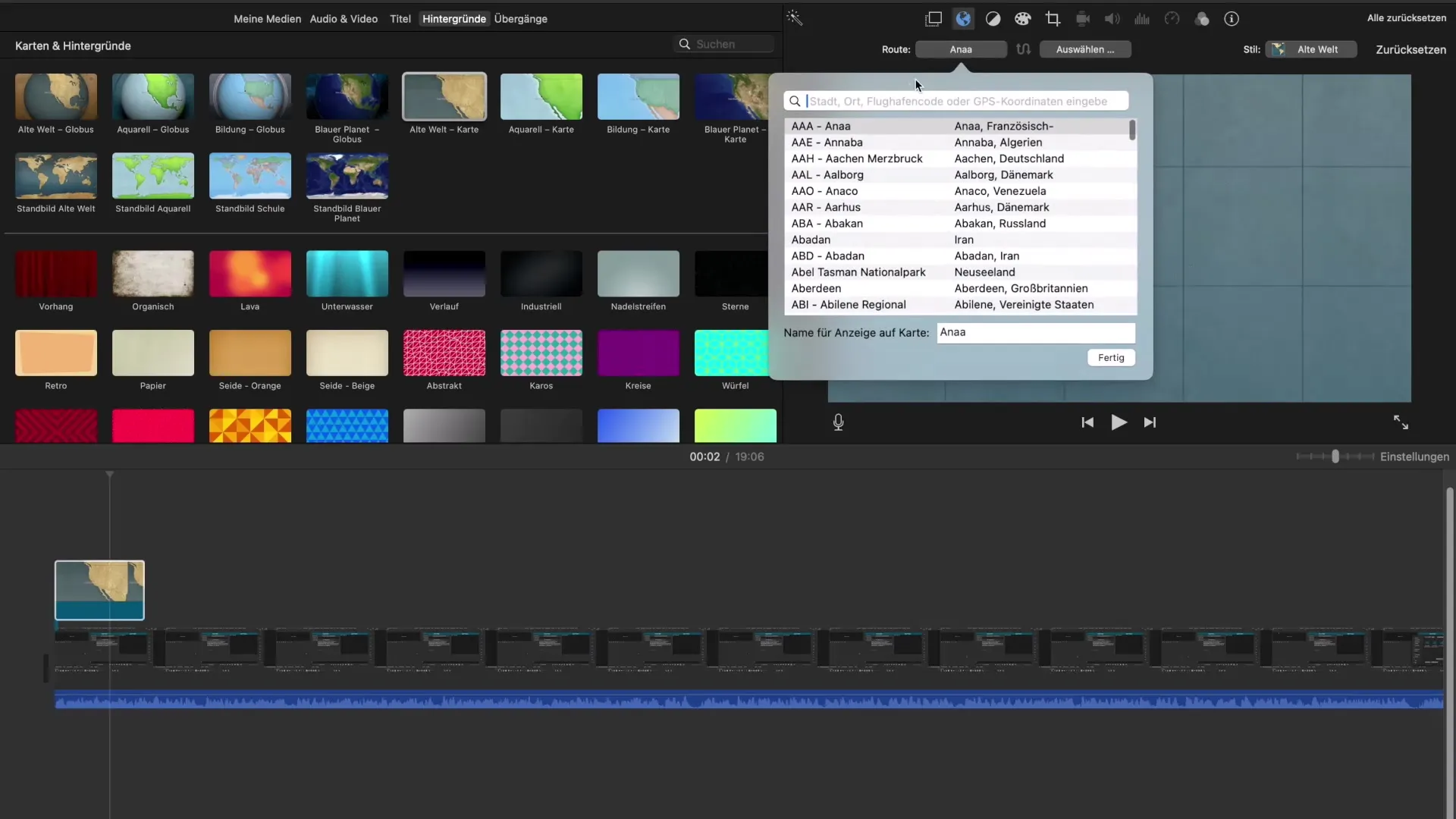
Стъпка 5: Настройка на прозрачност и покрития
Един важен визуален аспект е прозрачността на фона ти. Можеш да решиш колко прозрачен да бъде фонът, за да осигуриш, че основното ти съдържание е на преден план. Играйте с прозрачността и настрой времето, колко дълго фонът да бъде видим – това придава динамичен щрих на твоя филм.
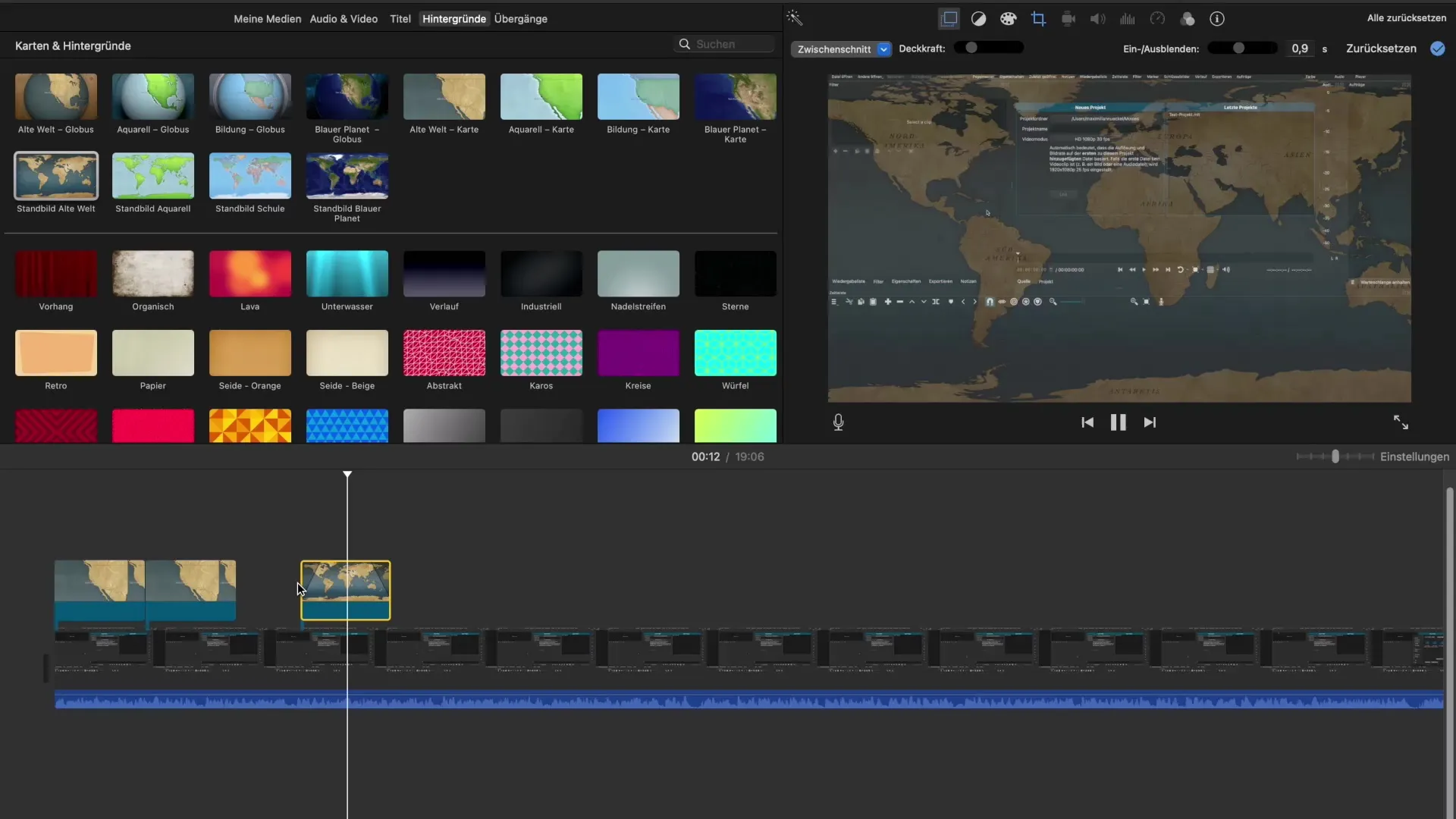
Стъпка 6: Картинка в картинка и сплит екран
Друг мощен ефект, който можеш да използваш в iMovie, е функцията картинка в картинка. Това ти позволява да вмъкнеш малко видео в ъгъла на екрана. Помисли кои части от филма искаш да подчертаеш по този начин. Алтернативно, можеш да използваш и сплит екрана, за да покажеш две изображения едно до друго, което предлага допълнителна информация.
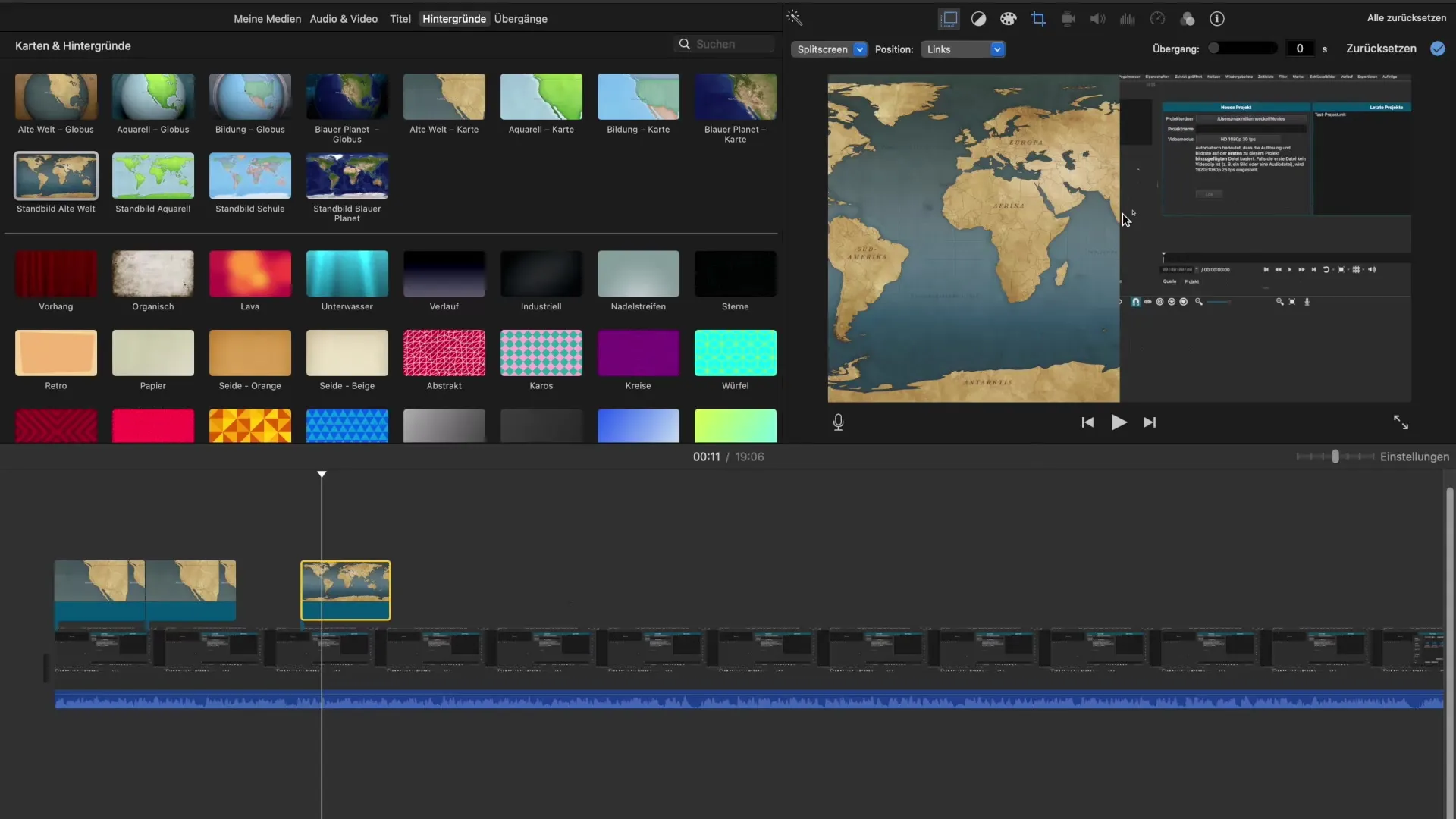
Стъпка 7: Изследвай други фонове
Погледни и другите фонове в библиотеката на iMovie. Опциите включват органични фонове, текстури, както и специални ефекти, като например вода или лава. Като пробваш различни фонове, можеш да откриеш какво е най-подходящо за проекта ти.
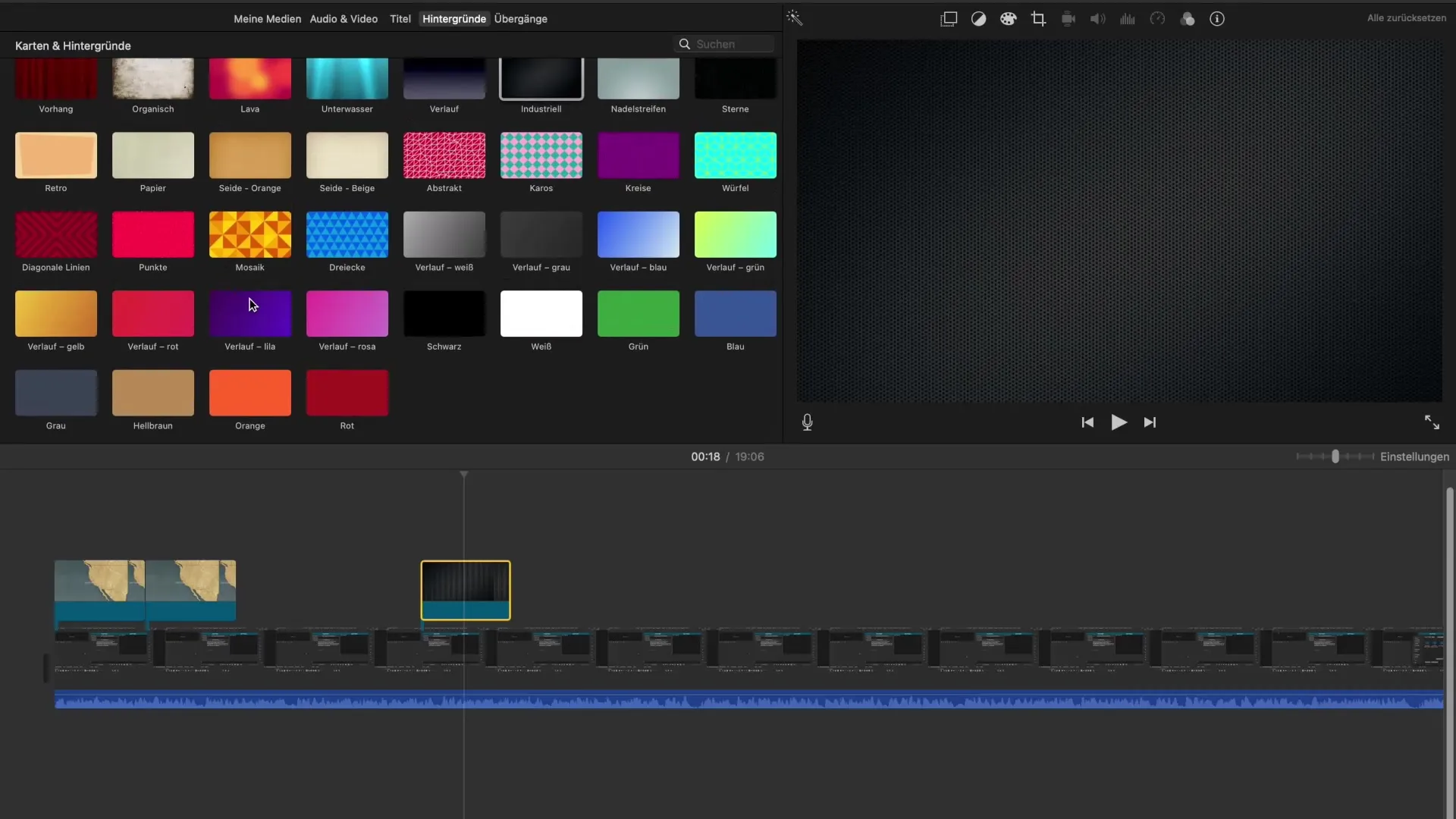
Стъпка 8: Добавяне на заглавие
След като си избрал привлекателен фон, можеш допълнително да добавиш заглавие. Просто избери стил на заглавие от библиотеката и го постави над фона си. Така не само че създаваш визуална йерархия, но и придаваш на проекта си професионален вид.
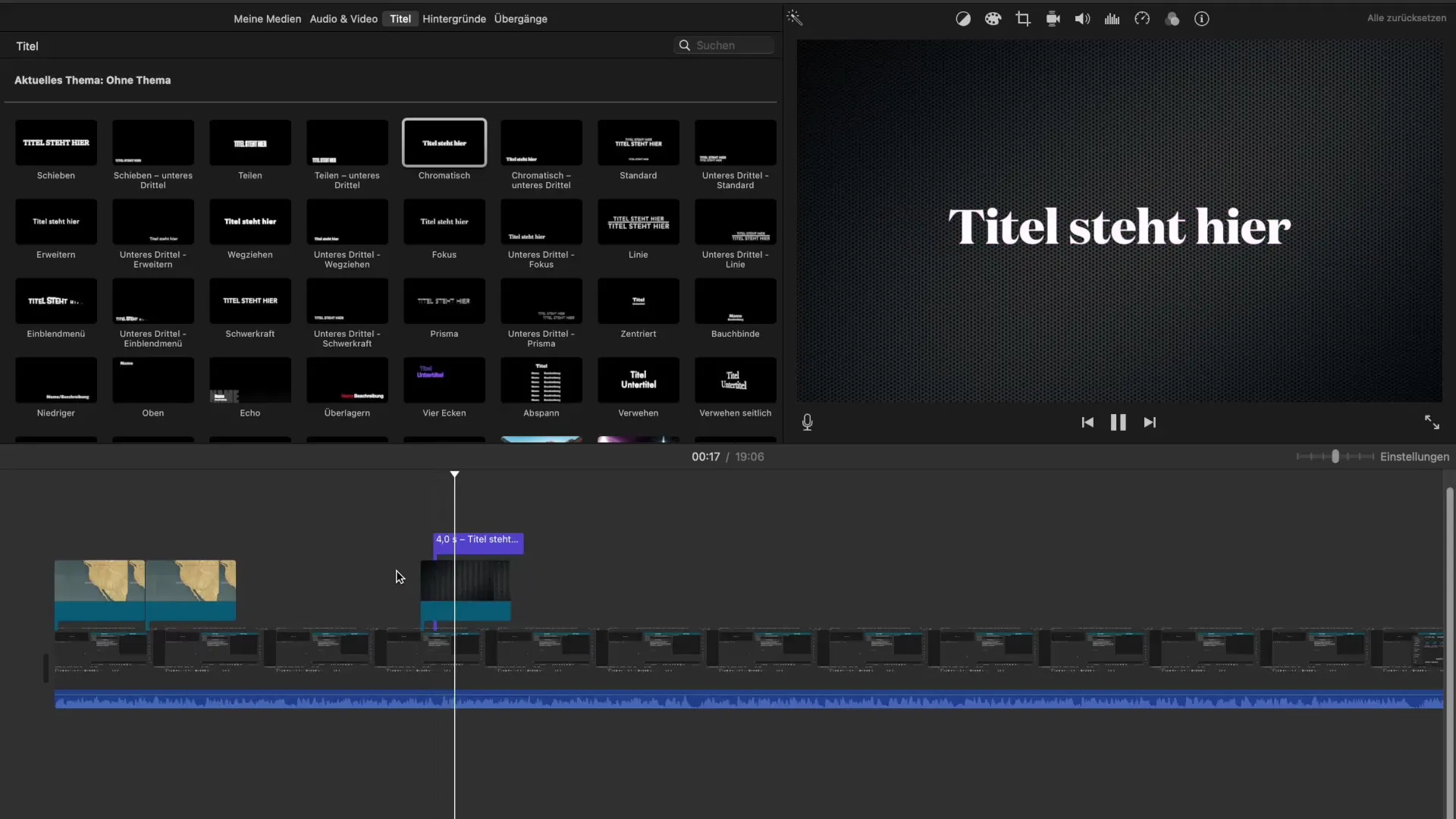
Стъпка 9: Опитай сам
Важно е да опиташ функциите сам. Запиши тестово видео, дори и ако е само за практическа цел. Най-добрите напредъци се правят чрез практическо приложение. Експериментирай с различните възможности и открий какво работи най-добре за твоя личен стил.
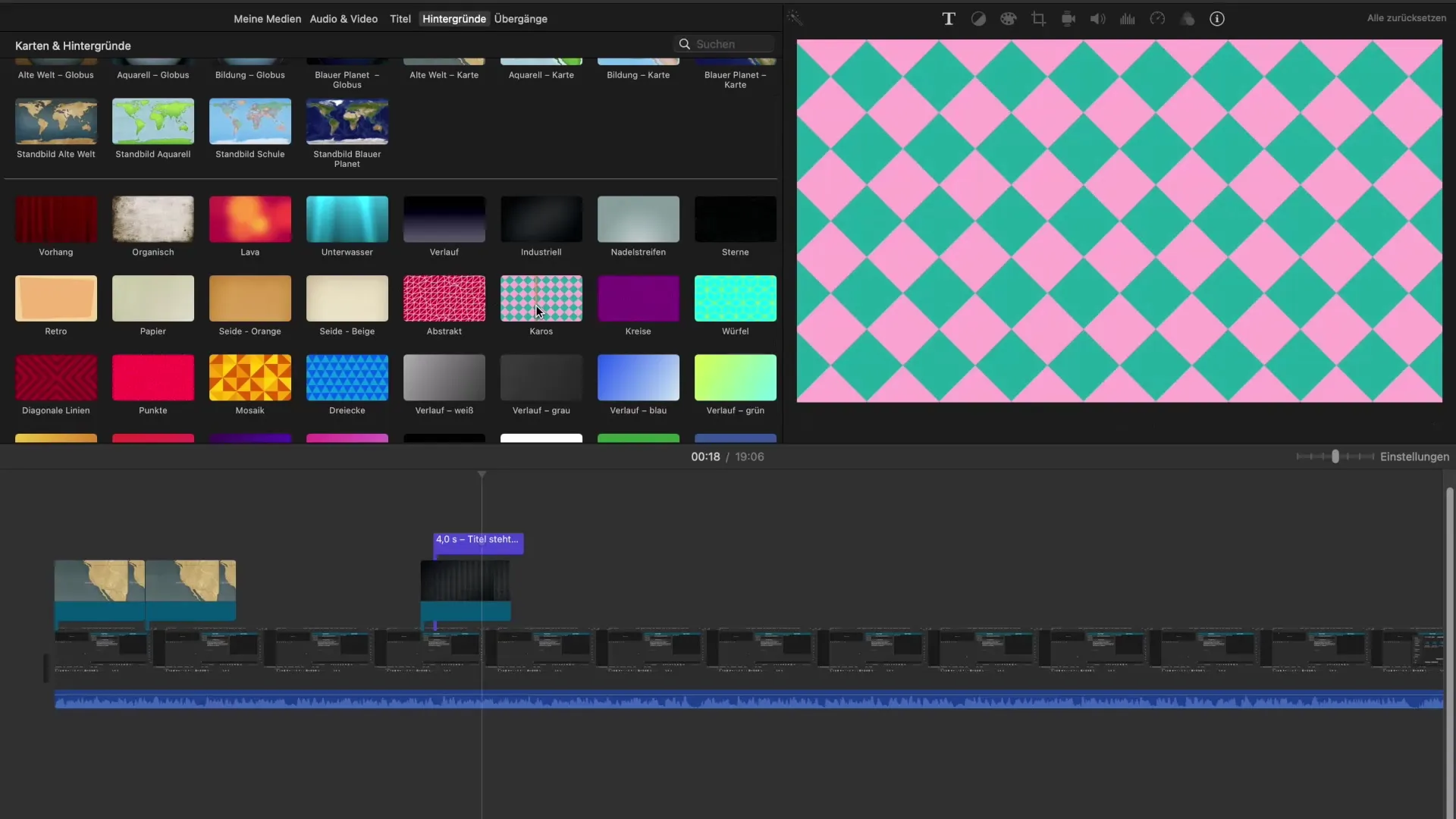
Резюме – Използване на фоновите изображения за iMovie
В това ръководство научи основите на използването на фонове в iMovie. Сега знаеш как да ги интегрираш и настроиш в проекта си. Използвай разнообразието от налични фонове, за да подсилиш визуалното си разказване на история и да ангажираш зрителя.
Често задавани въпроси
Как да добавя фон в iMovie?Кликни на точката „Фонове“, избери фон и го плъзни в хронологията.
Мога ли да настроя прозрачността на фона?Да, имаш възможност да настроиш прозрачността на фона си, за да създадеш визуални ефекти.
Как мога да добавя заглавие?Избери стил на заглавие от библиотеката на iMovie и го постави над фона си.
Мога ли да използвам интерактивни карти?Да, можеш да добавиш интерактивни карти и да показваш маршрути между различни точки.
Има ли специални фонове в iMovie?Да, iMovie предлага голямо разнообразие от креативни фонове, включително органични и графични опции.


